Annuncio pubblicitario
La crittografia è stata un argomento caldo negli ultimi anni, specialmente per usi personali. Tutti i dati in movimento dovrebbe probabilmente essere crittografato Non solo per i paranoici: 4 motivi per crittografare la tua vita digitaleLa crittografia non è solo per i teorici della cospirazione paranoica, né è solo per i fanatici della tecnologia. La crittografia è qualcosa di cui tutti gli utenti di computer possono beneficiare. I siti Web di tecnologia scrivono su come crittografare la tua vita digitale, ma ... Leggi di più in modo che solo gli occhi previsti possano vedere le informazioni. Ecco perché oggi la crittografia viene ampiamente utilizzata per le comunicazioni via Internet.
Ma questa non è l'unica forma di dati "in movimento"; ci sono altri dati che le persone tendono a dimenticare, in particolare sotto forma di un'unità flash altamente portatile. Se ne porti regolarmente uno, i dati su di esso sono praticamente mobili come qualsiasi cosa su Internet. Se lo perdi, tutto può essere facilmente letto da chiunque.
Mentre è consigliabile crittografare il laptop (e puoi farlo crittografa ancora la tua cartella home Come crittografare la cartella principale dopo l'installazione di Ubuntu [Linux]Immagina questo: è un grande giorno, sei impegnato a lavorare sul tuo computer in qualche evento e tutto sembra a posto. Dopo un po 'ti stanchi e decidi di mangiare qualcosa e di chiudere ... Leggi di più anche dopo aver già installato Ubuntu), ci sono diversi motivi per cui potresti non volerlo 4 motivi per crittografare le tue partizioni LinuxStai pensando di crittografare il tuo disco Linux? È una mossa saggia, ma aspetta di aver considerato gli argomenti a favore e contro. Leggi di più . Inoltre, un laptop è ancora un oggetto relativamente grande, quindi le probabilità che vada perso o rubato non saranno così alte come per un'unità flash.
Ma un'unità flash può scomparire proprio così.
Se sei un utente Linux, puoi crittografare facilmente l'unità flash per proteggere i dati nel peggiore dei casi. Sebbene la funzionalità non sia super facile da trovare, è molto semplice quando sai dove cercare.
Attenzione agli aspetti negativi
Prima di tutto, prima di iniziare a dirti come crittografare la tua unità flash, devi sapere che ci sono un paio di aspetti negativi, uno dei quali è unico per questa particolare attività. Proprio come qualsiasi altra forma di crittografia, esiste sicuramente il potenziale per prestazioni inferiori. La minaccia di una riduzione delle prestazioni esiste solo per Chiavette USB 3.0 Perché è necessario eseguire l'aggiornamento a USB 3.0È passato un po 'di tempo da quando USB 3.0 è stato incluso nelle schede madri, ma ora siamo arrivati al punto in cui la maggior parte dei dispositivi e dei computer arriva con le porte nuove e migliorate. Sappiamo tutti ... Leggi di più poiché la stessa unità flash non è abbastanza lenta da essere il collo di bottiglia anche senza crittografia. Se l'unità è lenta all'inizio, il computer sarà comunque in grado di crittografare / decrittografare le informazioni più velocemente di quanto i dati possano essere letti o scritti sull'unità flash. Per unità più veloci, il computer che esegue la crittografia e la decrittografia potrebbe risultare più lento delle velocità di lettura / scrittura dell'unità. Ciò dipende principalmente dalla velocità dell'unità flash e dalla velocità del computer.
L'altro problema è che questa particolare configurazione di crittografia funziona solo su macchine Linux. Se prevedi di utilizzare regolarmente la tua unità flash su sistemi Windows o Mac, questa tecnica di crittografia non fa per te (o usalo su un'unità flash e mantienine un'altra non crittografata se ne hai più unità). Ma se lavori solo con sistemi Linux, questa è una soluzione fantastica che ti offre una perfetta integrazione desktop che rende ridicolmente semplice l'utilizzo della tua unità flash crittografata.
Prepararsi
Detto questo, cominciamo! Prima di poter effettivamente crittografare l'unità flash, è necessario assicurarsi che sia installato un determinato programma. Su Ubuntu, puoi facilmente verificarlo tramite aprendo il terminale ed eseguendo il comandosudo apt-get install -y cryptsetup. Una volta installato, scegli l'unità flash ti piacerebbe crittografare e assicurati che venga eseguito il backup di tutto ciò che è su di esso! Il processo di crittografia richiede che l'unità flash venga cancellata, quindi tutto ciò che è attualmente presente verrà perso se non viene eseguito il backup!
Facciamo crittografare!
Dopo aver installato il pacchetto e verificato il backup dei contenuti della tua unità flash, vai avanti e apri il file Utilità disco dal cruscotto. Puoi semplicemente digitare "utilità disco" durante la ricerca del Dash e dovrebbe apparire.
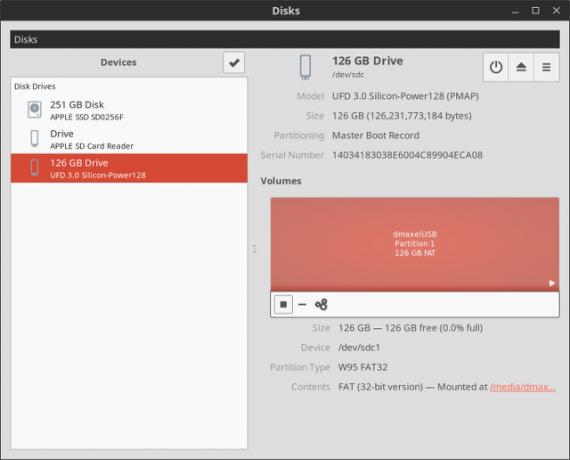
Adesso, fai clic sulla tua unità flash dall'elenco a sinistra. Poi, fai clic sulla partizione (di solito ce n'è solo uno), quindi scegli uno dei due Smonta partizione oppure fai clic su Pulsante di arresto. Quello che vedi dipende da quale versione di Ubuntu stai utilizzando, ma le ultime versioni hanno quest'ultima.
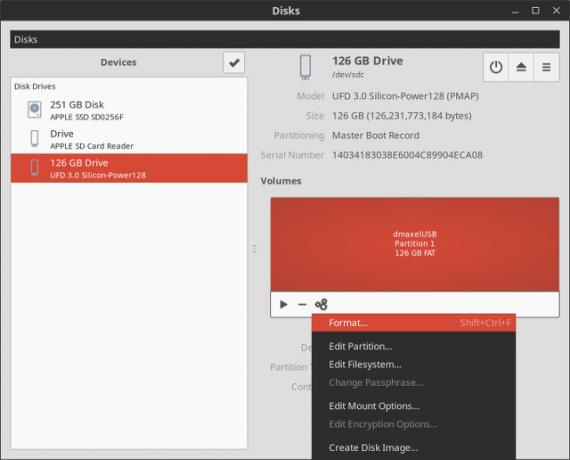
Successivamente, dovrai fare clic su Icona di ingranaggi è molto vicino all'icona Stop su cui hai fatto clic in precedenza. Quindi, scegli Formato.
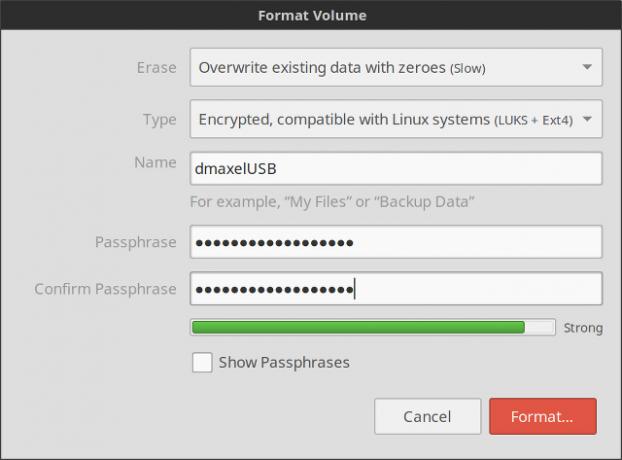
Qui puoi scegliere uno dei due cancellazione rapida o cancellazione lenta (anche se la cancellazione lenta è tecnicamente più sicura poiché desideri utilizzare la crittografia), quindi scegli il tipo Crittografato, compatibile con i sistemi Linux. Quindi è possibile digitare un nome per l'unità, impostare una passphrase per essa e fare clic su Formato. Questo ora imposterà tutto sull'unità flash e potrebbe richiedere del tempo a seconda della velocità e della capacità di archiviazione dell'unità flash.
Avere un biscotto
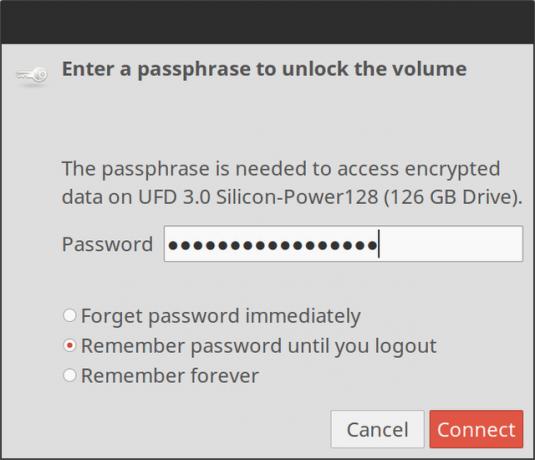
Congratulazioni, hai crittografato la tua unità flash! Ora ogni volta che lo colleghi a un sistema Linux, ti chiederà la passphrase e poi lo sbloccherà automaticamente per te, permettendoti di usarlo con la stessa facilità di prima. Ora, se ti capita di perdere la tua unità flash, nessuno sarà in grado di leggere i suoi contenuti senza eseguire Linux e sapendo la tua passphrase sicura ma memorabile 13 modi per creare password sicure e memorabiliVuoi sapere come creare una password sicura? Queste idee creative per le password ti aiuteranno a creare password sicure e memorabili. Leggi di più .
Per sicurezza, assicurati di smontare o espellere l'unità flash prima di estrarla dalla porta USB del tuo computer. Puoi farlo entro tasto destro del mouse sull'icona della chiavetta USB nel dock (o sul desktop, se appare lì) e scegliendo Espellere. Altrimenti, potrebbe causare la corruzione su un'unità crittografata che potrebbe causare più problemi del normale (anche se questo è ancora molto raro).
Quali dispositivi o supporti di memorizzazione hai crittografato? Quando vale la crittografia per te e quando non lo è? Fateci sapere nei commenti!
Danny è senior presso la University of North Texas e gode di tutti gli aspetti del software open source e di Linux.